很多用户在使用Win10系统时,发现电脑进入休眠状态后,会自动开启屏保。这个自动开启的屏保会影响电脑的休眠效果,不利于节能。那么如何取消Win10电脑休眠屏保呢?php小编香蕉为大家带来详细的取消方法,帮助大家解决这个困扰。
1、首先右击电脑桌面空白处,选择【个性化】打开(如图所示)。

2、然后点击【锁屏界面】,打开【屏幕保护程序设置】(如图所示)。
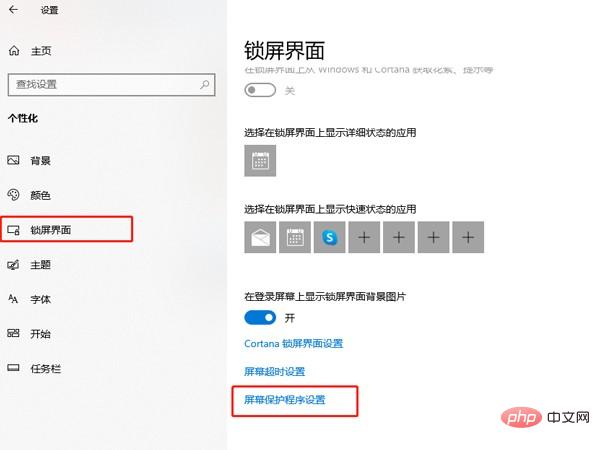
3、在【屏幕保护程序】里,选择【无】,点击【应用】-【确定】即可(如图所示)。

以上是Win10电脑休眠屏保怎么取消_Win10电脑休眠屏保取消方法的详细内容。更多信息请关注PHP中文网其他相关文章!




